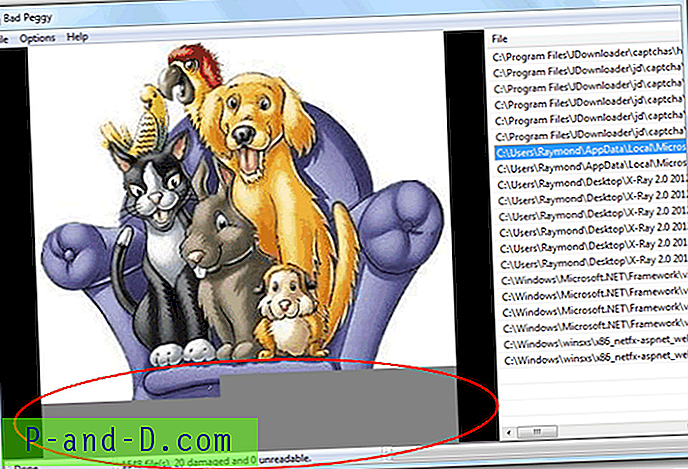Jeśli chodzi o porty łączące urządzenia i komputery, USB jest jednym z najlepszych wynalazków, które sprawiają, że inne porty komunikacyjne, takie jak port szeregowy i równoległy, są bezużyteczne. Jeśli używasz komputerów od systemu Windows 95, często znajduje się klawiaturę i mysz z portem PS / 2, modem zewnętrzny z portem szeregowym i drukarkę korzystającą z portu równoległego. Instalowanie tych urządzeń na komputerze jest również kłopotliwe, ponieważ wymaga ponownego uruchomienia systemu Windows w celu wykrycia podłączonych urządzeń.
Obecnie można znaleźć większość urządzeń korzystających z portu USB w celu połączenia z komputerem ze względu na wiele zalet, takich jak zasilanie, szybkość, możliwość natychmiastowego wykrycia urządzenia bez konieczności ponownego uruchamiania systemu Windows itp. Jednym z dobrych przykładów jest Pamięć flash USB, z której można natychmiast korzystać bez podłączania osobnego źródła zasilania, a najnowszy USB3.0 zapewnia bardzo dużą prędkość przesyłania plików. Co najważniejsze, system Windows automatycznie wykrywa i instaluje pamięć flash USB.
Choć jest to przydatne i wygodne, porty USB stanowią również ogromne zagrożenie dla bezpieczeństwa, umożliwiając każdemu łatwe kradzież danych z prywatnego komputera poprzez podłączenie dysku flash USB i kopiowanie danych. Na szczęście można wyłączyć pamięć USB, drukarki USB, USB Audio, a nawet skanery USB, modyfikując wartość rejestru w systemie Windows. Oto kroki: Przed kontynuowaniem upewnij się, że masz uprawnienia administracyjne na komputerze, aby wprowadzić zmiany w rejestrze systemu Windows.
1. Naciśnij przycisk Start, wpisz regedit i naciśnij klawisz Enter.
2. Rozwiń lewe drzewo do następującej ścieżki:
HKEY_LOCAL_MACHINE \ SYSTEM \ CurrentControlSet \ Services
3. W Usługach będzie dużo folderów. Aby wyłączyć pamięć USB, która obejmuje dyski flash USB i zewnętrzne dyski twarde, które łączą się za pomocą USB, poszukaj USBSTOR .

W prawym okienku kliknij dwukrotnie Start i zmień wartości danych z 3 na 4 . Spowoduje to wyłączenie dysków USB dla tego komputera. Aby ponownie włączyć ponownie, wystarczy zmienić dane wartości z 4 na 3.
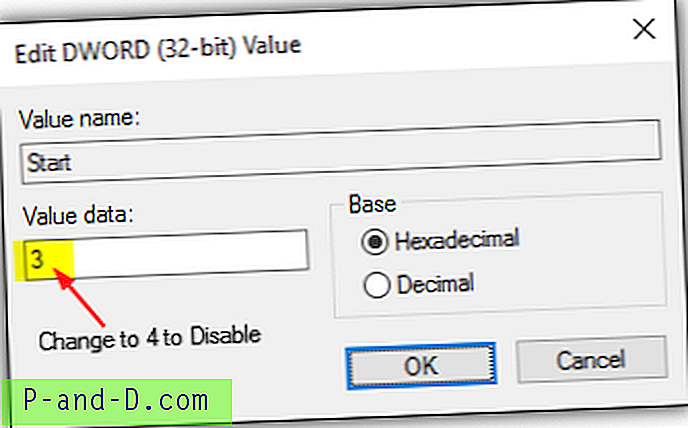
Stanie się to natychmiast, bez konieczności ponownego uruchamiania komputera. Inne klucze rejestru, które można edytować to:
usbprint = drukarka USB
usbaudio = USB audio
UsbScan = skaner USB
Jeśli nie masz ochoty samodzielnie edytować rejestru systemu Windows, utworzyliśmy gotowe pliki rejestru, aby łatwo wprowadzać zmiany, po prostu uruchamiając plik.
Pobierz plik rejestru do WYŁĄCZ pamięci USB
Pobierz plik rejestru na WŁĄCZ pamięć USB
Pobierz plik rejestru na WYŁĄCZ drukarkę USB
Pobierz plik rejestru na WŁĄCZ drukarkę USB
Pobierz plik rejestru do WYŁĄCZ audio USB
Pobierz plik rejestru do ENABLE USB audio
Pobierz plik rejestru na WYŁĄCZ skaner USB
Pobierz plik rejestru do skanera ENABLE USB
Istnieje darmowy program o nazwie USB Manager, który może również zrobić to wszystko za pomocą prostego i ładnie wyglądającego graficznego interfejsu użytkownika. Aby wyłączyć lub włączyć dowolne z czterech urządzeń USB, wystarczy tylko dwukrotnie kliknąć obraz w programie, który przełączy ustawienie.

Istnieją również dodatkowe ustawienia w Menedżerze USB, w tym ochrona oprogramowania hasłem, aby zapobiec nieuprawnionemu użyciu programu do włączania lub wyłączania urządzeń USB, automatyczne uruchamianie w systemie Windows i konfiguracja skrótów klawiszowych w celu wygodnego uruchomienia programu przez naciśnięcie kombinacji klawiszy . Zaawansowanym użytkownikom z łatwością dowiedzą się, że hasło Menedżera USB jest przechowywane w rejestrze, a usunięcie kluczy rejestru spowoduje usunięcie hasła…
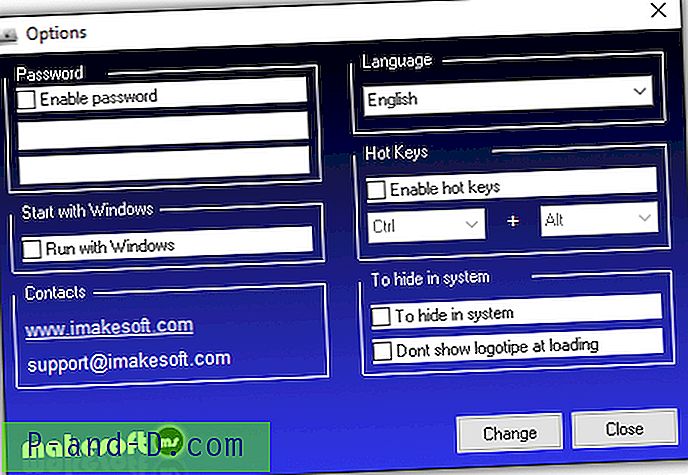
Oficjalna strona Menedżera USB nie jest już dostępna, ale bezpłatne narzędzie można nadal pobrać z portali pobierania, takich jak SoftPedia i Download.com firmy CNET. Pamiętaj, że adware jest dołączone do instalatora, a najłatwiejszym sposobem na obejście tego jest wyodrębnienie pliku instalacyjnego za pomocą 7-Zip. Innym powodem, dla którego nie należy instalować programu, jest to, że plik instalacyjny nie wyświetla monitu o podniesienie kontroli konta użytkownika i nie będzie miał wystarczających uprawnień do instalowania plików w folderze Program Files.
Po rozpakowaniu pliku instalatora uruchom „USB Manager.exe”, aby uruchomić aplikację.
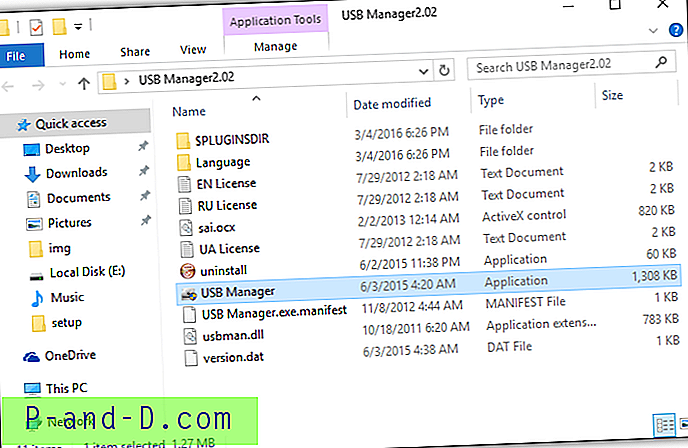
Pamiętaj, że za każdym razem, gdy uruchamiasz Menedżera USB, zgłasza on, że dostępna jest nowa wersja i jeśli chcesz przejść do strony głównej. Jest to błąd, ponieważ oficjalna strona internetowa nie jest już dostępna. Dlatego należy kliknąć przycisk Anuluj, aby nie uruchamiać domyślnej przeglądarki internetowej z niefunkcjonalną stroną internetową.